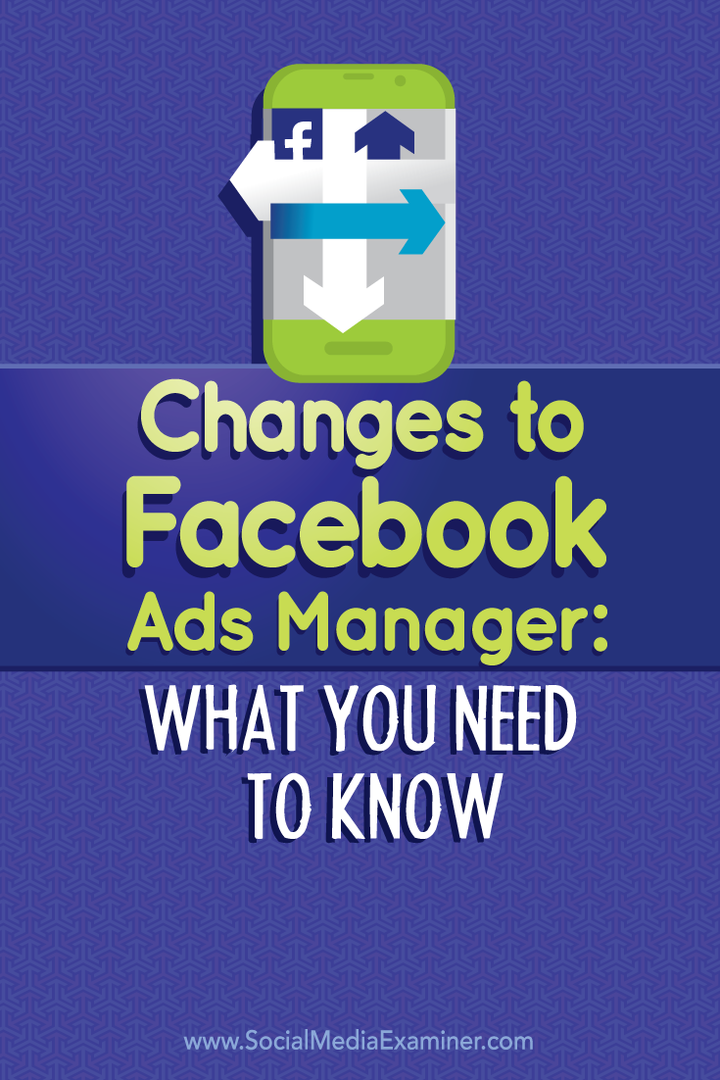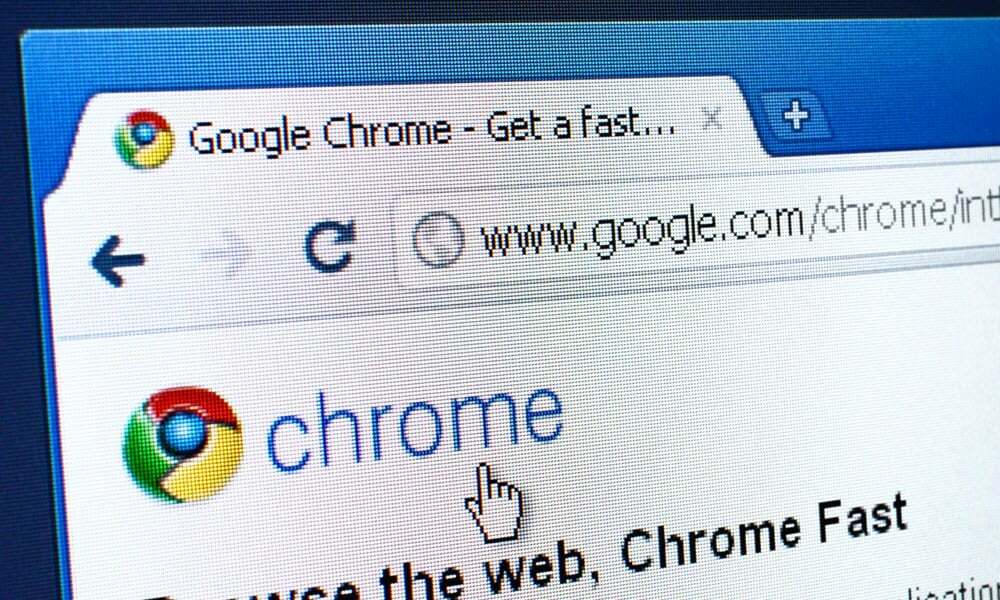Wijzigingen in Facebook Ads Manager: wat u moet weten: Social Media Examiner
Facebook Advertenties Facebook Advertentiebeheer Facebook / / September 26, 2020
 Adverteert u op Facebook?
Adverteert u op Facebook?
Heb je recente wijzigingen in Facebook Ads Manager opgemerkt?
Hoewel Facebook de Advertentiebeheerder regelmatig bijwerkt, hebben de meeste recente wijzigingen meer invloed op de navigatie dan op de functie.
In dit artikel zul je ontdek de laatste wijzigingen in Facebook Ads Manager en hoe u ze kunt navigeren.
Begrijp de structuur van de Facebook-advertentiecampagne
Laten we beginnen met een korte bespreking van Facebook-advertenties. Er zijn drie niveaus: campagnes, advertentiesets en advertenties. Elk heeft verschillende functies.
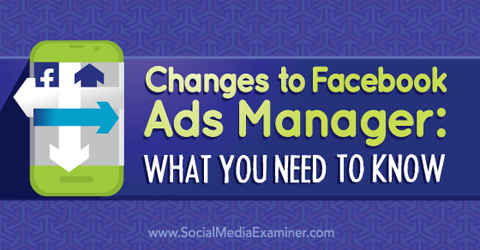
De Campagne niveau is waar u uw ware doel stelt, zoals mensen naar uw website sturen, uw Facebook pagina, mensen een Facebook-aanbieding laten claimen en meer. De advertentieset is waar u de budgettering, targeting en planning voor bepaalt uw advertenties. Het advertentieniveau is waar u het afbeeldingen en tekst.
De belangrijkste wijzigingen in het gebied Advertentiebeheer zijn cosmetisch en de meest opvallende is de manier waarop rapporten worden uitgevoerd. Hieronder vindt u een korte lijst met de belangrijkste wijzigingen.
Wijzigingen in Facebook Ads Manager
- De hoofdnavigatie is verplaatst van de linkerzijbalk naar de bovenkant van de pagina.
- Opgeslagen Facebook-rapporten staan nu direct onder het bovenste menu, aangegeven door een "spreadsheet" -symbool. De statistieken van uw campagne zijn beter toegankelijk in de campagnes, advertentiesets en advertenties. Om nieuwe rapporten te maken, zoomt u in op het niveau dat u wilt zien (advertentiesets, advertenties, enz.) En wijzigt u vervolgens de kolommen die u bekijkt.
- Wijzig advertentieaccounts in een vervolgkeuzemenu onder de hoofdnavigatie bovenaan.
- Een staafdiagram toont de afgelopen zeven dagen aan advertentie-uitgaven in plaats van de tekstvermelding.
- Wijzig de weergave van het niveau dat u ziet (campagne, advertentieset of advertentie) in het vervolgkeuzemenu onder het uitgaventerrein. Stel ook de standaardweergave in van de kolommen die u ziet.
- Een afbeeldingenbibliotheek is nu beschikbaar onder de sectie Tools.
- Doelgroepen, Audience Insights en Conversies bijhouden staan onder het vervolgkeuzemenu Tools.
- Het bekijken van campagnes, advertentieset en advertenties is een beetje anders. De bewerkingsfunctie en het voorbeeld verschijnen aan de rechterkant voor de advertenties en advertentiesets.
- Nieuwe grafieken tonen verschillende leveringsinformatie wanneer u in de campagnes duikt.
- Filter en zoek iets anders met behulp van de filterknop rechtsboven.
Dit zijn de belangrijkste plaatsen waar er veranderingen zijn met Facebook-advertenties, samen met meer details.
# 1: Navigeer door Facebook Ads Manager
Voor navigatie kunt u nu vind de keuzes die voorheen in de linkerzijbalk bovenaan stonden. Jij ook bekijk enkele van de opties die worden weergegeven in het vervolgkeuzemenu Extra.
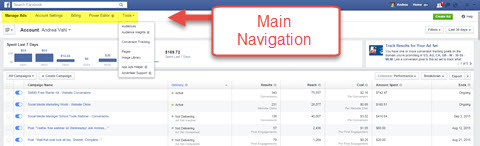
Direct onder de hoofdnavigatie, toegang tot eerder opgeslagen rapporten, met behulp van het pictogram dat eruitziet als een spreadsheet. Voor degenen die beheerders zijn van meerdere Facebook-advertentieaccounts, bevindt de vervolgkeuzelijst Switch Accounts zich ernaast.
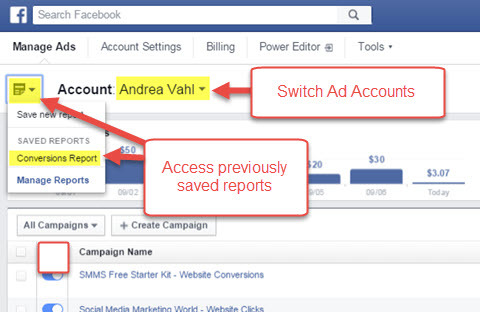
Onder de opgeslagen rapporten ziet u de nieuwe visuele weergave van uw dagelijkse advertentie-uitgaven van de afgelopen zeven dagen.
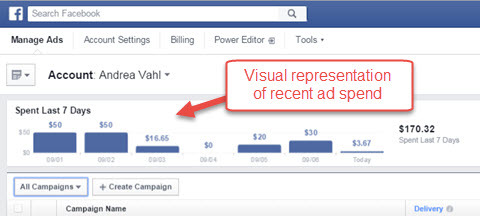
Onder het gebied Advertentie-uitgaven staan standaard uw campagnes. U kunt echter schakel uw weergave over naar de advertentieset of advertentieweergave in het vervolgkeuzemenu.
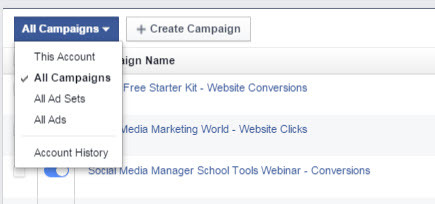
# 2: Bekijk advertentiesets en advertentieresultaten
Een van de grootste veranderingen is de manier waarop u ziet wat er met elke advertentie of advertentieset gebeurt in termen van kosten, klikken, klikfrequentie, enz. De rapporten zijn meer opgenomen in het belangrijkste weergavegebied op elk niveau: campagne, advertentieset en advertentie. Pas de kolommen die u ziet aan om de gegevens te krijgen die u wilt bekijken.
Vanuit het hoofdmenu van Ads Manager, klik op een individuele campagnenaam om dieper in te gaan op de advertentiesets en advertenties die onder die individuele campagne staan. Zodra u zich in de campagnes en advertentieset bevindt, beweeg de muis over bepaalde plekken in de grafiek of pas de kolommen aan die u ziet om meer informatie te krijgen over de resultaten.
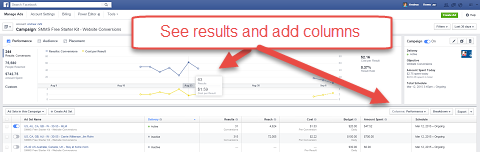
De standaardweergave van Facebook is het prestatieniveau, maar dat kan stel de standaardgroep in die u wilt bekijken in het vervolgkeuzemenu. Pas ook de kolommen aan en stel een willekeurige groep kolommen in als de standaardweergave voor uw account.
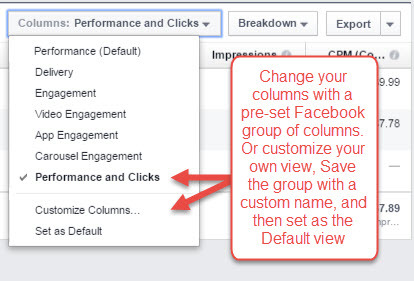
Om uw kolomweergave aan te passen, selecteert u eerst Kolommen aanpassen. Vervolgens selecteer de gewenste kolommen in uw standaardweergave (als ik bijvoorbeeld een advertentie met een conversiepixel heb, voeg ik websiteacties en kosten van websiteacties toe).
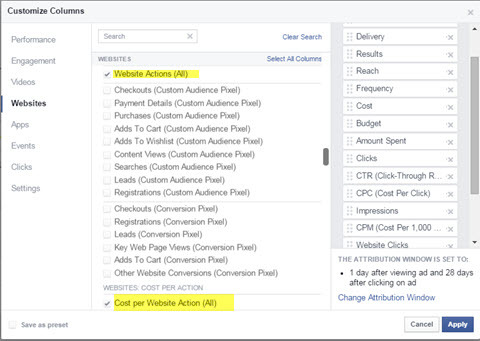
Sla die kolomvoorinstelling op met een aangepaste naam.
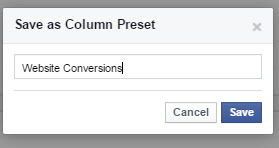
Nu stel de nieuwe vooringestelde kolomweergave in als de standaard voor de toekomst.
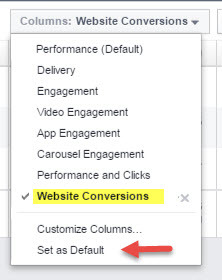
# 3: Bewerk campagnes, advertentiesets en advertenties
In de nieuwe Facebook Ads Manager, hoe u bekijk of bewerk al uw campagnes, advertentiesets en advertenties wordt een beetje anders gedaan.
Volg YouTube-marketingtraining - online!

Wilt u uw betrokkenheid en verkoop met YouTube verbeteren? Doe dan mee met de grootste en beste bijeenkomst van YouTube-marketingexperts terwijl ze hun bewezen strategieën delen. U ontvangt stapsgewijze live instructies gericht op YouTube-strategie, video's maken en YouTube-advertenties. Word de YouTube-marketingheld voor uw bedrijf en klanten terwijl u strategieën implementeert die bewezen resultaten opleveren. Dit is een live online trainingsevenement van je vrienden bij Social Media Examiner.
KLIK HIER VOOR DETAILS - UITVERKOOP EINDIGT 22 SEPTEMBER!Klik op het potlood om advertenties te bewerken of te beoordelen.
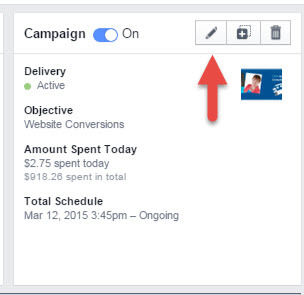
Voer bulkbewerkingen uit onder één campagne.
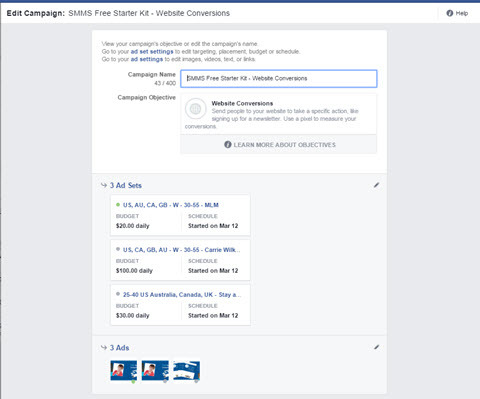
Onthoud dat verschillende aspecten van de campagne veranderen, jij moet toegang tot het juiste niveau. Bijvoorbeeld naar verander de gericht op van de advertentie, ga naar het niveau van de advertentieset.
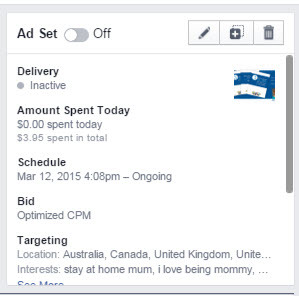
Breng vervolgens de nodige wijzigingen aan in de targeting.
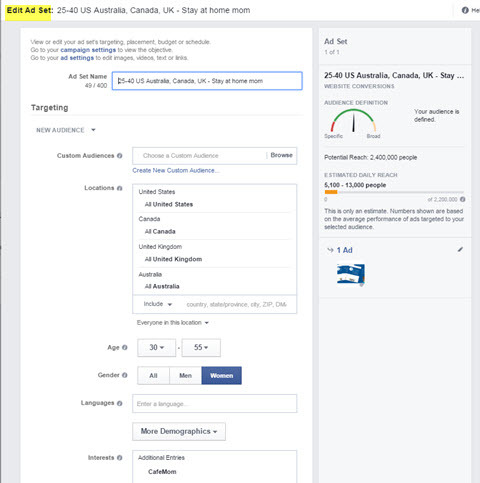
Naar verander de afbeelding of tekst van de advertentie, ga naar de advertentie zelf.
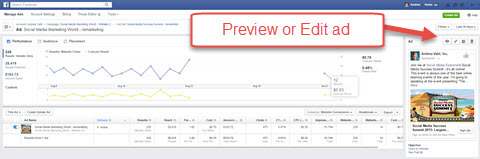
Blijf op de blauwe links in de rapporten klikken om verder in de campagne te duiken om een voorbeeld van de advertentie te zien of om wijzigingen aan te brengen.
# 4: Zoek Facebook-advertentiehulpmiddelen
Het vervolgkeuzemenu Tools bevat de doelgroepen (ook bekend als aangepaste doelgroepen), doelgroepinzichten, conversietracking, pagina's, de nieuwe afbeeldingenbibliotheek, een app-advertentieshulp en toegang tot ondersteuning voor adverteerders.
Veel mensen realiseren zich niet dat u dat kunt maak en krijg toegang tot al uw aangepaste doelgroepen (e-mailuploads, website-retargeting-doelgroepen en lookalike-doelgroepen) rechtstreeks vanuit de Advertentiebeheerder. U hoeft niet te gebruiken Power Editor om toegang te krijgen tot deze doelgroepen en deze te creëren.
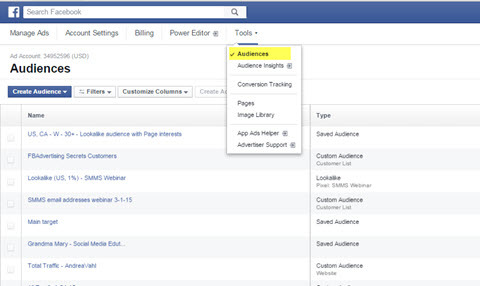
Met Conversies bijhouden kunt u aangepaste pixels instellen om bepaalde acties op uw website bij te houden (opt-ins voor e-mail, verkoop en verkeer voor retargeting). Dit zal in de toekomst veranderen in een systeem met één pixel, dat momenteel wordt uitgerold.
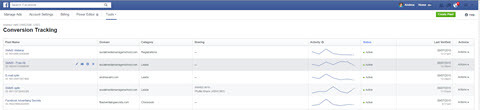
De afbeeldingenbibliotheek bevat alle advertenties die u heeft geüpload. U kunt gemakkelijk voeg nieuwe afbeeldingen toe aan de afbeeldingenbibliotheek om ze later te gebruiken door op Afbeeldingen uploaden te klikken.
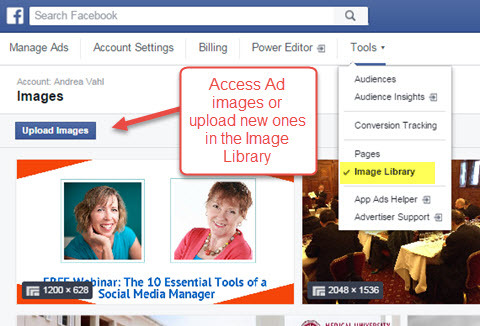
# 5: Maak Facebook-advertenties
Het proces voor het maken van Facebook-advertenties is in wezen hetzelfde. Om een advertentie te maken, klikt u op de groene knop in de rechterbovenhoek van Advertentiebeheer.
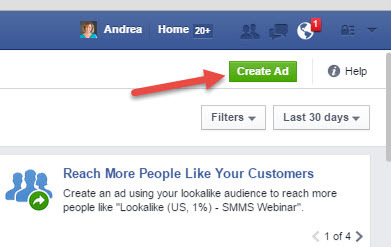
Als u klikt op Advertentieset maken of Advertentie maken onder een van de campagnes of advertentiesets waarnaar u hebt genavigeerd in Advertentiebeheer, maak advertenties onder die vooraf ingestelde campagne of advertentieset.
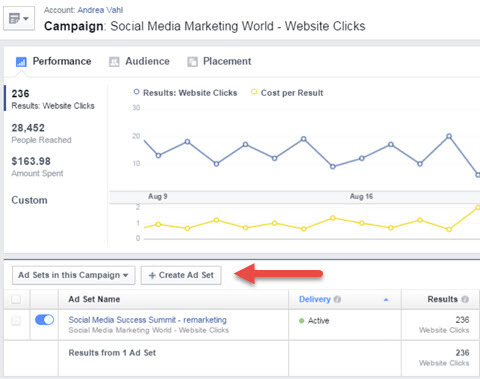
# 6: Filters instellen
Een ding om op te letten wanneer u uw gegevens bekijkt, is hoe uw filters zijn ingesteld. De standaardinstelling is de laatste 30 dagen aan gegevens, maar u wilt deze mogelijk wijzigen. Pas het datumbereik aan of selecteer een voorinstelling zoals “Laatste 7 dagen.”
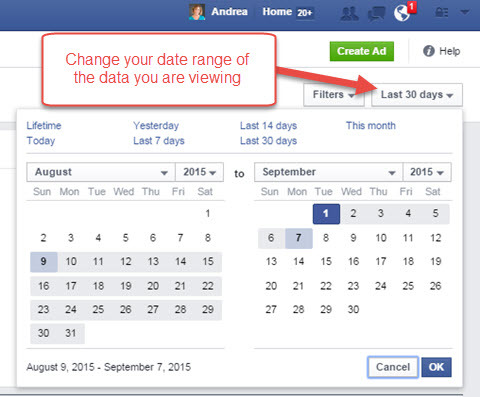
Naar zoek naar een bepaalde campagne of om de campagnes te filteren om de recentere te zien, gebruik de filteroptie.
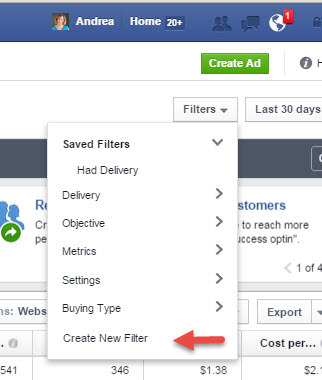
Selecteer Nieuw filter maken om een campagne op naam te zoeken.
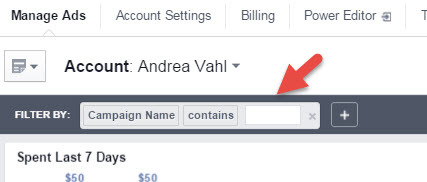
Deze recente veranderingen
Bekijk deze video voor een verdere uitleg van enkele van de wijzigingen:
Hot Tip - Snel overzicht van de nieuwe Facebook Ads ManagerHeb je de nieuwe Facebook Ads Manager gebruikt? Hier is een kort overzicht van wat er nieuw is en hoe u uw weg kunt vinden! Zorg ervoor dat u ons recente artikel over het verbeteren van uw Facebook-advertentietargeting hier leest: https://www.socialmediaexaminer.com/21-ways-to-improve-your-facebook-ads-with-ad-targeting/ - Andrea
Gepost door Social Media Examiner op dinsdag 18 augustus 2015
Naarmate Facebook blijft evolueren, zijn platformveranderingen onvermijdelijk. Ik denk dat enkele van de laatste wijzigingen in Facebook Ads Manager, zoals het kunnen instellen van de kolommen op wat je wilt zien, de ervaring zeker verbeteren.
Houd een oogje in het zeil. Meer veranderingen zijn in de winkel.
Wat denk je? Heb je Facebook-advertenties gebruikt? Wat zijn uw resultaten? Wat vind je van de veranderingen? Deel uw mening in de reacties hieronder.